Convertire MOV in MP4 con Zamzar: Guida Dettagliata
Vi presentiamo una guida completa per convertire file MOV in MP4 utilizzando Zamzar, piattaforma di conversione file online ampiamente utilizzata. Questa guida vuole offrirvi istruzioni dettagliate e consigli per sfruttare al meglio le funzionalità di Zamzar e ottenere conversioni senza intoppi.
Imparerete il processo per caricare i file MOV, navigare nell'interfaccia di Zamzar e selezionare le opzioni di output, acquisendo così tutte le nozioni per migliorare la vostra esperienza di conversione. Questa guida è pensata sia per chi si avvicina per la prima volta alla conversione di file e cerca istruzioni chiare, sia per utenti esperti in cerca di trucchi per ottimizzare il processo. Accompagnateci nell'esplorazione della conversione da MOV a MP4 con Zamzar, per un'esperienza fluida e senza problemi.
Parte 1. Come Utilizzare Zamzar per Convertire da MOV a MP4
Zamzar è conosciuto come un convertitore online versatile, capace di trasformare file in diversi formati, inclusa la conversione da MOV a MP4. Questo strumento rende il processo di conversione un gioco da ragazzi, offrendo tre conversioni gratuite prima di suggerire un abbonamento per un uso illimitato. Scopri la comodità di convertire da MOV a MP4 con Zamzar, assicurando che i tuoi file siano facilmente accessibili e compatibili su varie piattaforme e dispositivi.
Pur essendo estremamente accessibile, Zamzar ha delle limitazioni, come il numero limitato di formati di input e output supportati e la necessità di una connessione internet per effettuare la conversione. Nonostante ciò, resta una scelta pratica per conversioni occasionali, grazie anche a un'interfaccia intuitiva che facilita ogni operazione. La sua semplicità d'uso lo rende uno strumento prezioso per chi ha bisogno di convertire file in formati differenti senza complicazioni.
Convertire MOV in MP4 con Zamzar-
Passaggio 1: Visita il Sito di Zamzar
Apri il browser che preferisci e vai su zamzar.com. Sarai automaticamente indirizzato alla pagina iniziale di Zamzar.
-
Passaggio 2: Carica il File MOV
Clicca su "Aggiungi File" nella homepage per aprire la finestra di selezione del file. Scegli il file MOV che vuoi convertire dal tuo dispositivo e fai clic su "Apri". Dopo il caricamento, passa allo step successivo.
-
Passaggio 3: Seleziona il Formato di Output
Dopo aver caricato il file MOV, premi su "Converti in". Si aprirà un menu a tendina dal quale potrai selezionare il formato di output desiderato. Opta per "MP4" tra le varie opzioni disponibili.
-
Passaggio 4: Avvia la Conversione
Con MP4 selezionato come formato di output, clicca su "Converti Ora" per iniziare la conversione. Verrai reindirizzato a una nuova pagina dove potrai seguire l'avanzamento della conversione.
-
Passaggio 5: Scarica il File Convertito
Al termine della conversione, riceverai una notifica che il file MP4 è pronto per essere scaricato. Clicca su "Scarica" per salvare il file MP4 convertito sul tuo computer. Seguendo questi passaggi dettagliati, potrai convertire facilmente i tuoi file MOV in formato MP4 con Zamzar, garantendo compatibilità e accessibilità su diversi dispositivi e piattaforme.

Parte 2. L'Alternativa Migliore per Convertire MOV in MP4: HitPaw Univd (HitPaw Video Converter)
Anche se Zamzar offre una soluzione pratica per convertire file MOV in MP4, è bene ricordare che la qualità dei video potrebbe subire durante il processo di conversione. Invece, HitPaw Univd si distingue per la sua capacità di mantenere intatta la qualità dei video, offrendo al contempo un'interfaccia utente intuitiva. HitPaw supporta svariati formati video, permette conversioni multiple contemporaneamente e garantisce un'esperienza fluida senza watermark o pubblicità. Con HitPaw, puoi raggiungere velocità di conversione fino a 120 volte superiori, ottimizzando così efficienza e produttività.
A fronte della praticità di una piattaforma online come Zamzar, gli utenti possono trovarsi di fronte a pubblicità invasive, che possono rendere meno piacevole l'esperienza di conversione. HitPaw Univd, invece, elimina del tutto questo inconveniente, offrendo un ambiente sereno e senza distrazioni per tutte le tue necessità di conversione. Optando per HitPaw, potrai convertire i tuoi file MOV in MP4 senza sacrificare la qualità del video o subire interruzioni, assicurando così un processo di conversione efficiente e senza stress.
Funzionalità- Trasforma i tuoi DVD, tracce audio e video in oltre mille formati con una velocità di conversione impressionante di 120x, per conversioni rapide ed efficienti.
- Converte senza sforzo la tua musica da iTunes, Apple Music e Spotify in formati come AAC, M4A, MP3 e altri, garantendo una flessibilità senza eguali.
- Scarica video in tutta facilità da più di 10.000 siti web popolari, dandoti libero accesso ai tuoi contenuti preferiti in qualsiasi momento.
- Sfrutta la possibilità di creare GIF accattivanti, convertire immagini in serie e comprimere file per una gestione dello spazio di archiviazione più efficiente, ampliando così il tuo arsenale digitale.
- Aumenta le tue performance con l'ottimizzazione dell'accelerazione GPU, per operazioni senza intoppi e una maggiore produttività.
- Vivi l'eccellenza della qualità con la nostra tecnologia di conversione senza perdite, che preserva fedelmente l'integrità originale dei tuoi file.
-
Passaggio 1: Scarica e installa HitPaw Univd
Inizia scaricando HitPaw Univd sul tuo computer. Segui le istruzioni a video per completare l'installazione. Una volta installato, apri il programma per iniziare la conversione da MOV a MP4.
-
Passaggio 2: Carica i file MOV
Accedi alla scheda "Converti" nell'interfaccia di HitPaw Univd. Scegli "Audio Video" per importare i tuoi file MOV. Puoi cliccare sull'area designata oppure trascinare e rilasciare i file direttamente nell'interfaccia, rendendo il processo ancora più semplice.

-
Passaggio 3: Seleziona il formato di output
Dopo aver caricato i tuoi file MOV, verifica che siano visibili nell'interfaccia del software. Procedi selezionando MP4 come formato di output desiderato per la tua conversione. Puoi anche personalizzare ulteriormente le impostazioni di conversione in base alle tue necessità.

-
Passaggio 4: Inizia la conversione
Prima di avviare il processo di conversione, controlla nuovamente le impostazioni per assicurarti che corrispondano alle tue esigenze. Quando sei pronto, clicca su "Converti Tutto" per iniziare la conversione. HitPaw Univd trasformerà i tuoi file MOV in formato MP4.
Seguendo questi passaggi dettagliati, potrai convertire facilmente i tuoi file MOV in formato MP4 utilizzando HitPaw Univd, garantendo compatibilità e fruibilità su vari dispositivi e piattaforme.

Parte 3. FAQ su Zamzar e la Conversione da MOV a MP4
D1. Zamzar è gratuito per convertire i video?
R1. Zamzar offre una versione gratuita che permette di effettuare un numero limitato di conversioni senza costi. Però, ci sono delle restrizioni relative al numero di conversioni e alla dimensione dei file per gli utenti della versione gratuita. È possibile sottoscrivere piani a pagamento per accedere a più funzionalità e una maggiore flessibilità, oltre a limiti di conversione superiori. Zamzar, dunque, si adatta a un vasto pubblico grazie alle sue opzioni gratuite e premium.
D2. Esistono limiti sul numero di file che posso convertire con Zamzar?
R2. Certamente, la versione gratuita di Zamzar impone limiti sul numero di file che puoi convertire. Gli utenti gratuiti hanno un numero massimo di conversioni giornaliere o mensili, a seconda delle limitazioni specifiche del loro account. Passando ai piani premium, si possono incrementare i limiti di conversione e accedere a caratteristiche aggiuntive, offrendo una maggiore elasticità per soddisfare le proprie esigenze di conversione.
Conclusione
Sebbene Zamzar rappresenti una soluzione pratica per convertire i file MOV in MP4, è importante considerare alcuni possibili svantaggi, come i tempi di conversione e l'eventuale impatto sulla qualità audio e video.
Di fronte a queste considerazioni, HitPaw Video Converter emerge come alternativa superiore, offrendo conversioni veloci e mantenendo la qualità originale grazie alla sua tecnologia avanzata. Scegliendo HitPaw, avrai a disposizione un processo di conversione fluido e senza compromessi sulla qualità, posizionandolo come la scelta ottimale per le tue necessità di conversione multimediale.

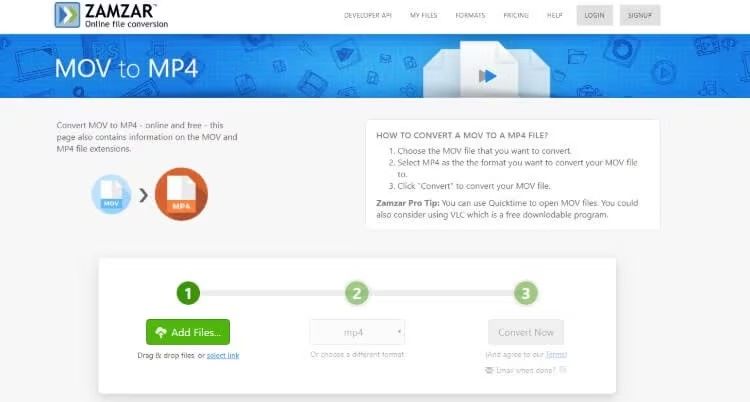








 HitPaw Rimozione Oggetti Video
HitPaw Rimozione Oggetti Video HitPaw VikPea
HitPaw VikPea 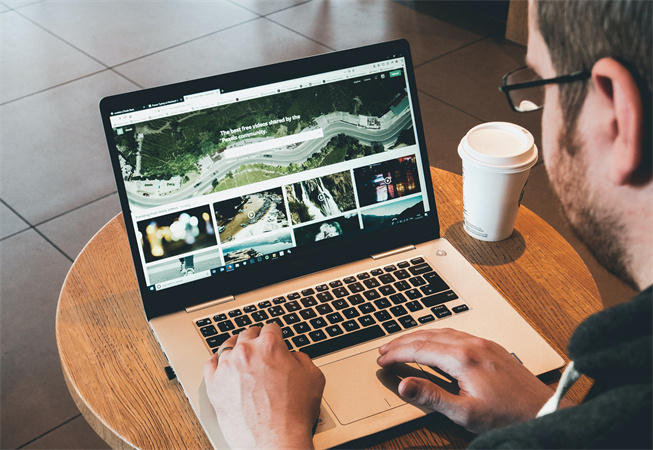

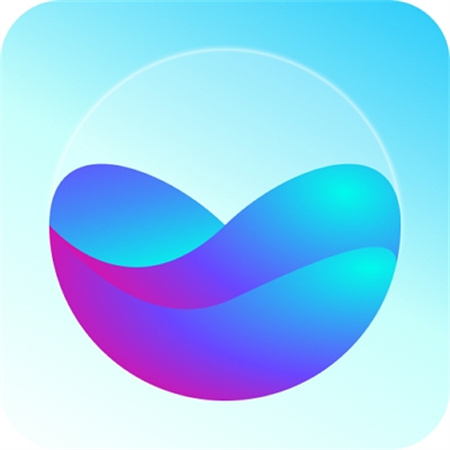

Condividi questo articolo:
Selezionare la valutazione del prodotto:
Joshua Hill
Caporedattore
Lavoro come libero professionista da più di cinque anni. Mi colpisce sempre quando scopro cose nuove e conoscenze aggiornate. Penso che la vita sia illimitata, ma io non conosco limiti.
Visualizza tutti gli articoliLascia un commento
Crea il tuo commento per gli articoli di HitPaw